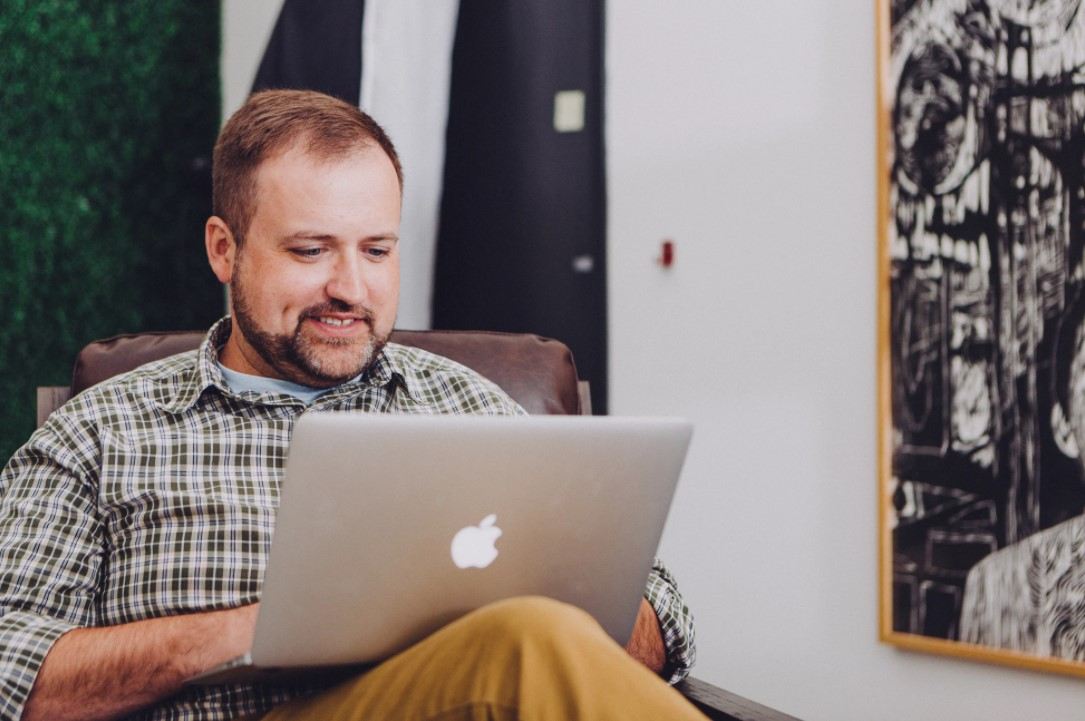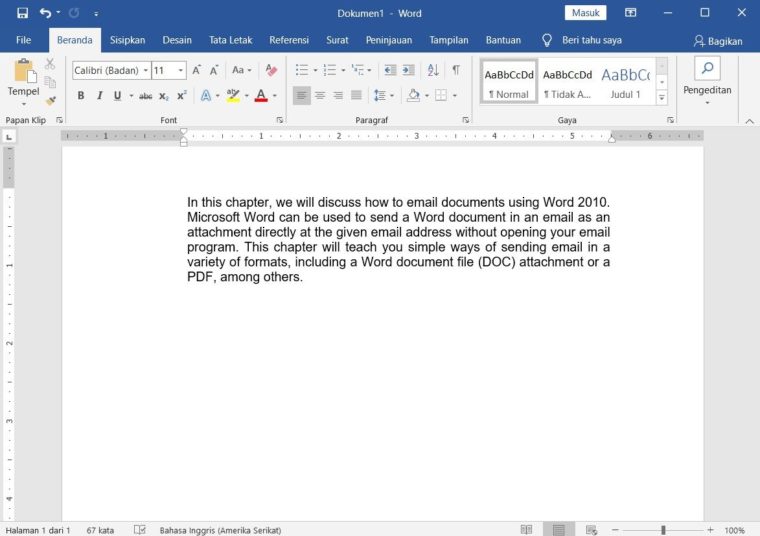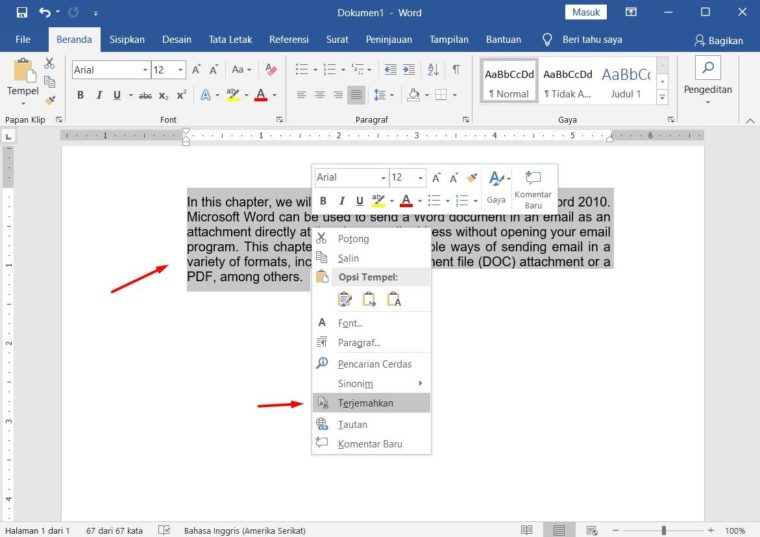Kamu bisa menterjemahkan dokumen Microsoft Word kedalam beberapa bahasa berbeda, lho.
Ah masa sih? Emang bisa? Bisa dong?
Nantinya, teks dokumen yang diterjemahkan bisa berupa kata tunggal, prase, kalimat, paragraf atau seluruh isi dokumen.
Kamu harus mempunyai koneksi ke Internet dulu, karena penterjemahan ke bahasa berbeda dilakukan oleh Microsoft Translator Service secara online.
Bahasa pada dokumen dan bahasa tujuan terjemahan saat ini masih terbatas. Makanya, bahasa asal dan bahasa tujuan terjemahan kedua-duanya harus udah didukung.
Buat mendapat hasil terjemahan yang akurat, dokumen harus dipastikan memakai bahasa yang baku. Penasaran? Yuk simak langsung!
Cara Translate Dokumen di Microsoft Word
Gimana sih, caranya? Berikut ini cara mudah buat menterjemahkan ke bahasa yang berbeda, yaitu:
- Pertama, buka dokumen Microsoft Word yang ingin diterjemahkan ke bahasa berbeda.

- Lalu, blok atau sorot teks yang akan diterjemahkan ke bahasa berbeda, klik kanan mouse tepat di teks yang udah diblok atau disorot buat menampilkan menu pintas dan pilih Translate.

- Kemudian, di kotak dialog Translate Selected Text yang muncul, beri tanda centang di kotak centang (check box) Don’t show again dan klik tombol OK/YES.

- Di Jendela Research yang muncul di posisi kanan layar, Pilih Bahasa Asal Dokumen yang Ingin Diterjemahkan, lalu pilih Bahasa Tujuan Penterjemahan dan klik tombol Anak Panah ke Kanan Warna Hijau.

- Terakhir, maka hasil terjemahan ditampilkan di browser Microsoft Edge dengan laman Microsoft Translator.
Itulah cara translate dokumen atau file di Microsoft Word, semoga bisa bermanfaat dan membantu pekerjaan kamu.
Tapi, kalo masih kurang jelas silahkan bertanya melalui kolom komentar yang udah tersedia dibawah ini! 😀